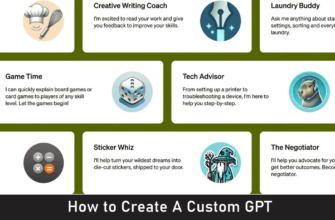Cuando acabamos comprando o reinstalando un ordenador, su espacio de almacenamiento parece infinito.
Incluso es posible que nosotros como usuarios nos preguntemos si realmente necesitamos 500 gigabytes o 1 terabyte de espacio en disco.
Después de unos meses de uso y después de instalar varias aplicaciones que ocupan mucho espacio, todo cambia y el espacio en disco disminuye gradualmente, aunque, a primera vista, no está muy claro por qué.
La razón: el sistema operativo Windows requiere una cantidad significativa de espacio para actualizar y mantener los datos del sistema.
Las actualizaciones normalmente se descargan e instalan en segundo plano.
Si la actualización falla, puedes abrir la versión anterior de la aplicación, lo cual es normal.
Esta versión se encuentra en una carpeta de su sistema llamada carpeta WinSxS.
Hay otras funciones en esta carpeta. Con el tiempo, la carpeta ocupa mucho espacio.
Y es en este momento que nos surge la duda, en qué circunstancias y cómo se puede limpiar la carpeta WinSxS.
En cualquier caso, nunca debes eliminar archivos de la carpeta WinSxS manualmente. Esto puede tener un impacto muy negativo en la funcionalidad del sistema.
Datos básicos sobre la carpeta WinSxS
La carpeta pertenece a las carpetas estándar para instalaciones de Windows. Por este motivo, se encuentra en la partición del sistema. WinSxS es la abreviatura de Windows-Side-by-Side.
Traducido literalmente, significa "lado a lado". Esto da una idea del propósito de esta carpeta: además almacena versiones de archivos.
La carpeta contiene principalmente archivos del sistema y puede alcanzar un tamaño de varios gigabytes.
Destino de la carpeta WinSxS
En la carpeta WinSxS, están disponibles los archivos necesarios para la recuperación del sistema. En particular, admite los siguientes programas:
- Almacenamiento paralelo de diferentes versiones de bibliotecas de vínculos dinámicos (DLL) y otros archivos del sistema: es posible que las aplicaciones más antiguas no sean compatibles con las modificaciones de DLL. Por esta razón, WinSxS almacena diferentes versiones al mismo tiempo.
- Habilitar y deshabilitar funciones en tiempo de ejecución: algunas funciones de Windows, como la aplicación de virtualización Hyper-V y su zona de pruebas asociada, se pueden habilitar sin instalación. Los archivos necesarios para ello también se encuentran en esta carpeta.
- Agregar roles en los sistemas operativos del servidor. Los roles del sistema operativo del servidor Windows también se denominan roles. De este modo, el servidor puede asumir, por ejemplo, el papel de un servidor DHCP en la red. Este tipo de extensión también utiliza la carpeta WinSxS.
- Reinicie el sistema en caso de problemas de arranque: Si el sistema operativo no se inicia, se puede iniciar en modo reinicio. De esta forma, podrá acceder a versiones antiguas de programas del sistema.
- Eliminación de actualizaciones problemáticas: cuando Windows ejecuta una actualización, no elimina la versión anterior, sino que la guarda para que puedas acceder a ella si tienes problemas.
Gestión de carpetas WinSxS
Los sistemas operativos de Microsoft ofrecen varias opciones para limpiar la carpeta WinSxS sin utilizar programas externos. Prácticamente no existen diferencias entre las versiones normales de Windows 8, 8.1, 10 y las versiones de servidor. En cualquier versión, tenga en cuenta que el tamaño de la carpeta del sistema que se muestra en el explorador no siempre corresponde realmente al espacio de almacenamiento real. El motivo es una referencia a archivos existentes.
Por enlaces nos referimos a registros que pertenecen a otros archivos. Hay enlaces permanentes (enlaces físicos) y enlaces simbólicos (o enlaces blandos). El contenido del archivo se almacena por separado de los metadatos (nombre, ruta de almacenamiento) en el sistema de archivos.
Al crear enlaces físicos, se ingresa un nuevo nombre que pertenece a un archivo existente en el disco. La entrada no debe diferir de la entrada original del expediente. Por el contrario, en el caso de los enlaces blandos, sólo se crea un enlace al archivo fuente.
En Windows, los enlaces virtuales tienen una extensión .lnk.
Es importante que las versiones de los programas que ya no se utilizan se eliminen de la carpeta WinSxS sólo si el sistema ha estado estable durante un largo período de tiempo.
Una vez eliminadas estas versiones, no será posible cambiar la versión anterior ni eliminar la actualización.
Ventanas 8, 8.1, 10, Servidor 2012
El Liberador de espacio en disco está disponible para organizar la carpeta WinSxS en Windows. Éste también funciona para limpiar otras carpetas de Windows. Se puede abrir desde el cuadro de búsqueda o desde la ventana de comandos de Windows usando el comando cleanmgr.exe. Primero se le preguntará qué unidad desea limpiar. Luego aparecerá un cuadro de selección con elementos que se pueden eliminar. ejemplo:
- Archivos de software descargados
- Archivos temporales de Internet
- Archivos de optimización de distribución.
- Archivos temporales
Además, podrás ver el espacio general que se dominará. Después de seleccionar las categorías deseadas, se confirma con un botón "OK", y después de pedir confirmación, se inicia la limpieza.
Puede familiarizarse con algunos parámetros en la sección "Limpiar archivos del sistema", aunque necesitarás derechos de administrador para acceder a él. El programa también comenzará a preguntar qué disco limpiar. Después de eso, los siguientes campos de selección adicionales estarán disponibles:
- Limpiar el servicio de actualización de Windows
- Antivirus de Windows Defender
- Archivos de registro de Windows Update
- Paquetes de controladores de dispositivos
Una alternativa práctica para limpiar la carpeta WinSxS es el programa de línea de comandos DISM.exe. Para ello es necesario iniciar la consola desde la línea de comandos (cmd.exe) con derechos de administrador. Equipo Dism.exe / En línea / Imagen de limpieza / AnalyseComponentStore analiza la carpeta WinSxS para determinar el espacio real utilizado. Además, ejecutar el comando proporciona información útil, como la fecha en que se vació por última vez y desglosa qué componentes están usando la memoria. La herramienta también ofrece una función de limpieza de WinSXS: Dism.exe / En línea / Imagen de limpieza / StartComponentCleanup.
Otros parámetros útiles del programa:
Dism.exe / En línea / Imagen de limpieza / ScanHealth – para comprobar la carpeta WinSxS.
Dism.exe / En línea / Cleanup-Image / RestoreHealth – corregir ciertos errores.
Como ocurre con todas las carpetas, es posible reducir el tamaño de la carpeta WinSxS comprimiéndola. En primer lugar, debes abrir las propiedades en el menú contextual y seleccionar la opción "Opciones adicionales".
En el nuevo campo de selección, debe marcar la casilla "Comprime contenido para ahorrar espacio en disco".
WinSxS en Windows 7
En principio no se recomienda seguir utilizando equipos con Windows 7 como sistema operativo. No hay más actualizaciones de seguridad para esta versión del sistema operativo. Sin embargo, en caso de que continúe usando Windows 7, por ejemplo, como sistema independiente para una aplicación específica, aquí veremos brevemente cómo administrar la carpeta WinSxS en este sistema operativo.
La limpieza ya estaba disponible en esta versión y visualmente no difiere mucho de otras versiones de Windows. Por lo tanto, se puede utilizar como se describió anteriormente. La herramienta DISM.exe se introdujo en Windows 7. Sin embargo, no tiene el mismo conjunto de funciones. Por lo tanto, no hay opciones de escaneo de carpetas ni de solución de problemas.
Alternativas para ahorrar espacio
Si reducir el tamaño de la carpeta WinSxS no es suficiente, existen otras alternativas para conseguir más espacio:
- Desactive la hibernación del sistema: se crea un archivo de imagen llamado hiberfil.sys para poner el sistema en modo de suspensión, que puede ser bastante grande.
- Almacene los perfiles de usuario en una unidad diferente: si desea evitar la reinstalación, puede cambiar la ubicación de almacenamiento de las subcarpetas del perfil de usuario en la sección de propiedades de la pestaña Ubicación. También puede utilizar otra unidad, como un disco duro nuevo.
- Mantenga las carpetas de aplicaciones en otras unidades: en la mayoría de los casos, los programas que ocupan mucho espacio se pueden instalar en otras unidades.
- Elimine programas y funciones innecesarios a través del elemento de menú "Programas y herramientas" en el panel de control.
- Elimine carpetas innecesarias como Windows.old
- Deshabilitar los puntos de restauración.
A veces no basta con liberar espacio en las carpetas de Windows.
En tales casos, la mejor alternativa es reinstalar o restablecer el sistema. Para ello también existen varias alternativas, en las que los programas instalados o los propios archivos permanecen intactos.
¿Por qué no simplemente limpiar la carpeta WinSxS?
Windows almacena información importante del sistema en WinSxS. Si esta información se elimina o mueve, algunos procesos pueden dejar de funcionar correctamente. ¿Pero por qué?
Discos
Windows suele instalarse en la primera partición del disco duro. Las particiones también se denominan unidades de disco o volúmenes. Juntos, forman más de un dispositivo de almacenamiento. A la primera partición del disco duro se le suele asignar la letra "C". La ruta C:\Windows\ contiene la mayoría de los archivos y carpetas que son importantes para el sistema operativo, incluido WinSxS.
Estos archivos se pueden mover a otro disco sin acciones innecesarias, porque de lo contrario los componentes del sistema operativo no podrían encontrarlos. Por lo tanto, es importante asignar suficiente espacio en disco para la partición del sistema durante la instalación.
El espacio de almacenamiento del disco duro debe gestionarse en estructuras compatibles con el sistema operativo. Para ello se crean una o más particiones.
El espacio de almacenamiento está dividido lógicamente. Cada partición se formatea utilizando un sistema de archivos que administra la estructura de carpetas y archivos, incluidos los metadatos. Se crea una tabla de particiones en el disco duro, que incluye todas las particiones.
Actualizaciones, paquetes de actualización y revisiones
Los sistemas operativos y otras aplicaciones han sido durante mucho tiempo estructuras inflexibles que se instalan en un momento específico y se utilizan durante años.
Debido a su complejidad y requisitos en constante cambio, necesitan mejoras o ampliaciones constantes.
Hay varias posibilidades para esto: fixes (solución rápida al problema), actualizaciones (actualizaciones programadas), así como service packs (un conjunto de actualizaciones y correcciones) Información de acceso a WinSxS para conocer el estado del sistema. Si no hay enlaces necesarios, entonces las actualizaciones del sistema operativo se instalaron incorrectamente o no se instalaron en absoluto.
Estructura modular de programas.
Una de las razones de las dependencias entre programas y bibliotecas o funciones del sistema es la estructura modular de los programas.
Algunas funciones, como abrir archivos o comprobar la hora del sistema, son requeridas por diferentes programas. El sistema operativo proporciona acceso a estas funciones a través de API para que los desarrolladores puedan importarlas a sus aplicaciones. Muchas bibliotecas de funciones se encuentran en la carpeta WinSxS.
Si estos datos se eliminan sin cuidado, algunos programas pueden dejar de funcionar.
Conclusiones
Cuando hablamos de portátiles u ordenadores cuyos sistemas operativos están instalados en SSD, los problemas con la memoria disponible son cada vez más habituales. Limpiando la carpeta Winsxs podremos deshacernos del lastre de archivos que ya no necesitamos. Sin embargo, es importante hacerlo sin eliminación manual. Es imperativo que la desinstalación se realice utilizando herramientas de Windows. Si acaba de instalar una actualización importante, no desinstale Winsxs. De lo contrario, es imposible eliminar posibles errores de actualización.